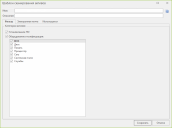Создание шаблона сканирования активов
Приложение Security Controls содержит предварительно определенный шаблон сканирования активов, который называется Полное сканирование активов. Этот шаблон изменить нельзя. Этот шаблон делает следующее:
- Выполняет сканирование программных активов.
- Выполняет сканирование аппаратных активов для всех аппаратных компонентов, кроме служб.
Хотя этот шаблон хорошо подходит для большинства операций сканирования, вам может потребоваться более высокий уровень гибкости при сканировании компьютеров. Поэтому в приложении Security Controls предусмотрена возможность создания любого количества пользовательских шаблонов сканирования активов.
Чтобы создать новый шаблон сканирования активов, в главном меню выберите Создать > Шаблон сканирования активов. Появится диалог Шаблон сканирования активов.
Диалог Шаблон сканирования активов содержит три вкладки, на которых определяются характеристики шаблона сканирования.
|
Имя поля |
Описание |
|---|---|
|
Имя |
Имя, которое присваивается этому шаблону сканирования. |
|
Описание |
Описание шаблона. |
|
Вкладка 'Фильтрация' |
Можно выполнить три типа сканирования активов.
Можно выполнять сканирование информации для различных аппаратных компонентов, включая:
|
|
Вкладка 'Эл. почта' |
Эта вкладка относится только к сканированию без использования агентов, запускаемому с консоли. Она не применяется к агентам, которые также могут использовать этот шаблон. Вкладка позволяет указать, какие отчеты должны быть отправлены автоматически, а также их получателей. Указанные отчеты будут отправляться по завершении сканирования с использованием этого шаблона. Можно отправлять множество различных отчетов. Чтобы понять, что содержит конкретный отчет, щелкните отчет в списке и посмотрите его описание прямо над списком. Чтобы указать, какие отчеты должны быть отправлены автоматически, а также их получателей: Прежде чем выполнять эти действия, необходимо сохранить новые шаблоны.
|
|
Вкладка 'Используется' |
На этой вкладке отображаются избранное и текущие политики агентов, использующиеся в шаблоне сканирования активов. Это важно знать, если планируется изменение шаблона, поскольку эта информация показывает, какие еще области программы требуют исправления. |
Чтобы сохранить шаблон, щелкните Сохранить. Чтобы закрыть диалог без сохранения изменений, нажмите Отмена.